
主機效能越來越強大,為了要能妥善使用系統的效能,虛擬主機(vm)的使用勢在必行,逐漸把系統使用率較低的主機轉換成vm集中在一起,雖然說把雞蛋都丟同一個籃子風險性較高,不過對於節能省碳來說真的比較好,風險上的問題可以透過架構來減低。而我在家裡使用ESXi也很長一段時間了,可以讓我開很多台Linux來玩,不過一直以來我只有對檔案做備份,整個系統卻未曾備份過,若真的需要災難復原會花上較多的時間,因此找到了可以備份整個vm的軟體,也就是【VM Explorer】。
VM Explorer:
http://www.trilead.com/
【VM Explorer】有免費及付費的版本(比較),功能上有些許的差異,不過對個人用戶來說,免費版本就已經非常的方便,而且已經可以做到Online Backup(Hot Backup),當vm在開機運作的同時也可直接做備份,就不用再另外找時間關機備份了!而免費版本做可惜的就是無排程備份的功能,不然就真的太方便囉!
【主介面】
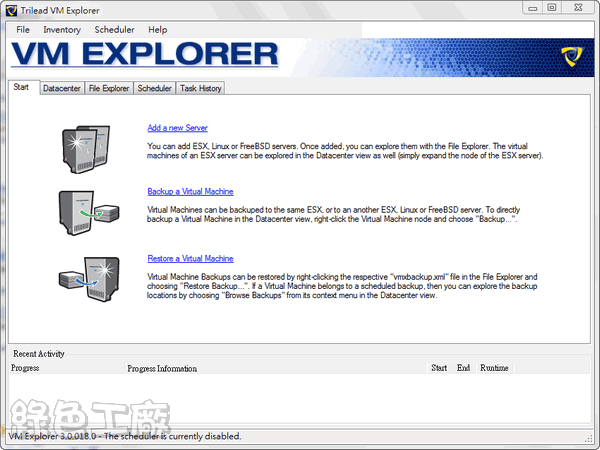
軟體的安裝就不多介紹了,主要就功能其實也非常簡單,就當作讓大家預覽一下畫面吧!這軟體除了能備份還原vm之外,其實也可以做簡易的ESX與ESXi管理,可以加入很多Host在軟體介面當中,進而達到不同主機不同vm的集中備份功能。
【新增ESX/ESXi主機】
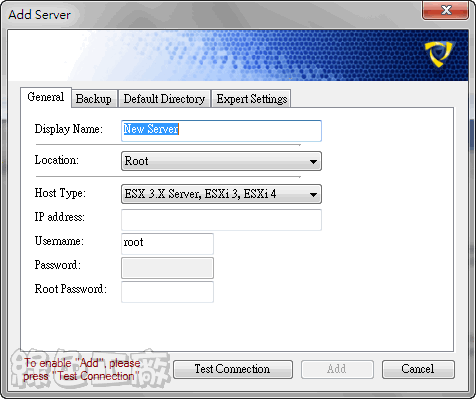
首先必須先「Add a new Server」,ESX的主機必須要支援ssh的管理功能,ESXi 4.1已經預設就有支援直接開啟SSH,ESXi 4.0可以參考之前的文章開啟,填寫完資訊後進行「Test Connection」,確認連線沒問題後就可以完成新增主機。
【ESX/ESXi狀態】
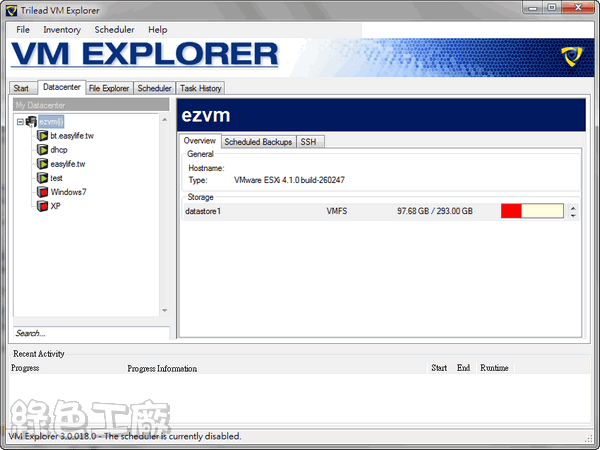
VM Explorer可以看到一些很基本的資訊,包含每個vm的基本設定,ESX主機的使用狀態,還有每一個vm的運作情形,也可以知道每一台vm的vmdk運用。
【File Explorere管理Datastore】
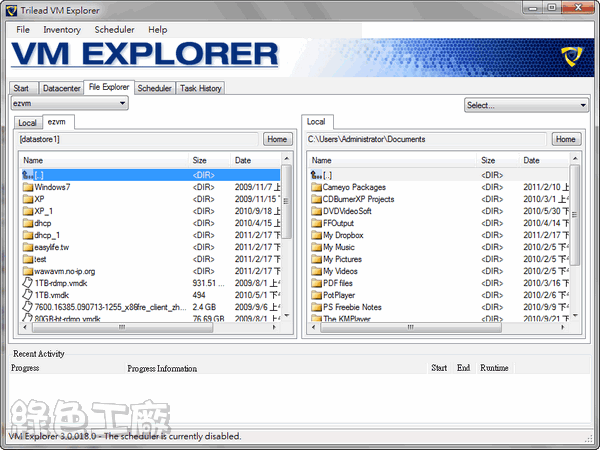
「File Explorer」能直接讀取Datastore當中的檔案,可以透拖曳的動作達到檔案傳輸的功能,而且我想可以支援不同ESX主機之間的傳輸,不過這方面我還沒有做過測試^^。
【vm狀態管理】
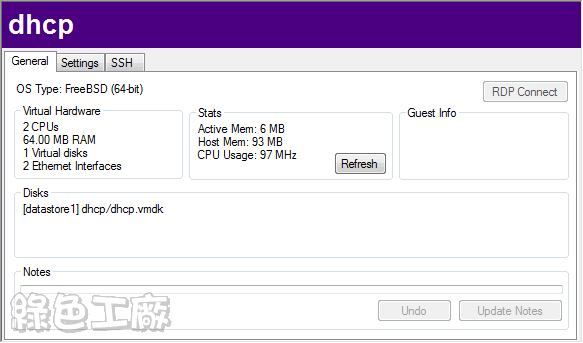
vm狀態的查看,Setting之中有包含ssh的設定,不過設定之後我也不知道要做什麼,因為在最後ssh那頁依然無法連接。
【vm的備份】
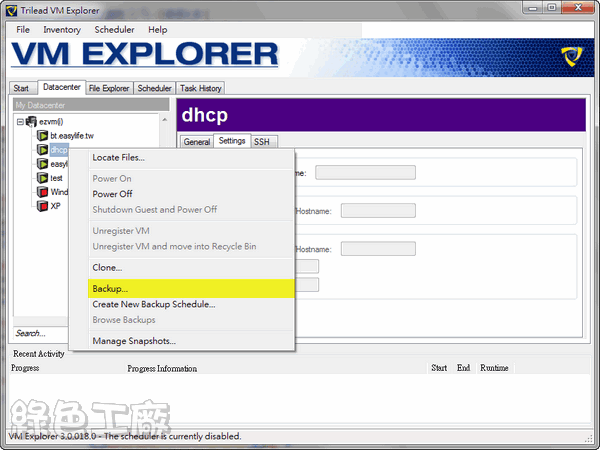
要開始一個備份相當的簡單,又見點選要備份的vm,從選單內點選「Backup」。
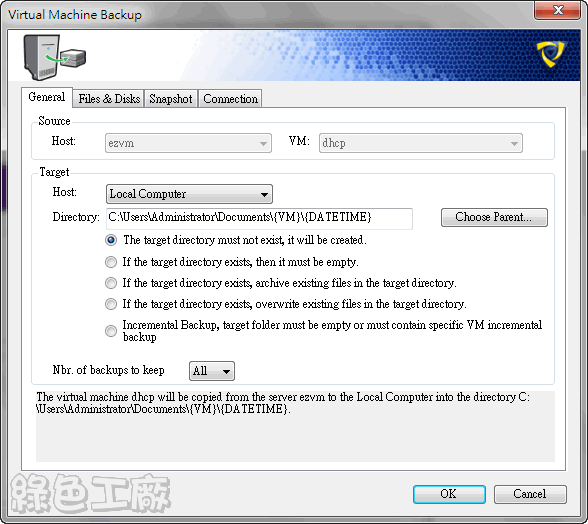
設定備份的目的地,如果目的地已經有目錄或是有檔案都有不同的設定,這種設定適合排程的工作,可以自動判斷該如何處理備份的檔案,尤其最後一項的「Nbr. of backup to keep」更是很好的一種備份設定,可以主動的幫你保留最近幾代的資料,不用自己再去刪除過多的備份,像我的PC目前使用【EASEUS】來備份到我的NAS,不過我都要定期的上去刪除較早的備份。
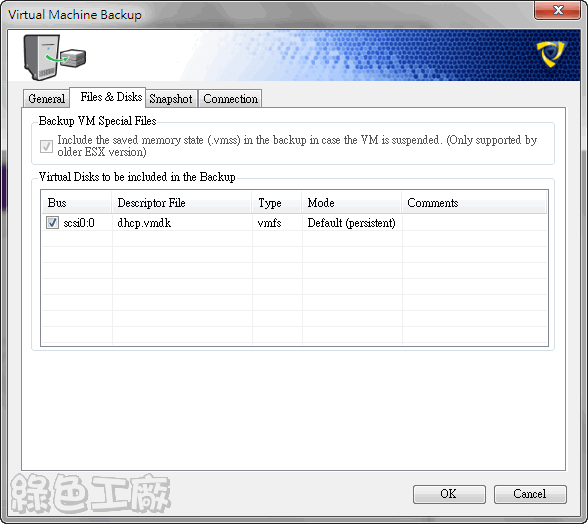
選擇要備份的vmdk,每一台主機可能不只一個vmdk,通常還會把系統使用的獨立分開,備份時就可以分開選擇。若vmdk的Mode為預設的狀態,也就是persistent的模式,那麼就可以支援online備份。
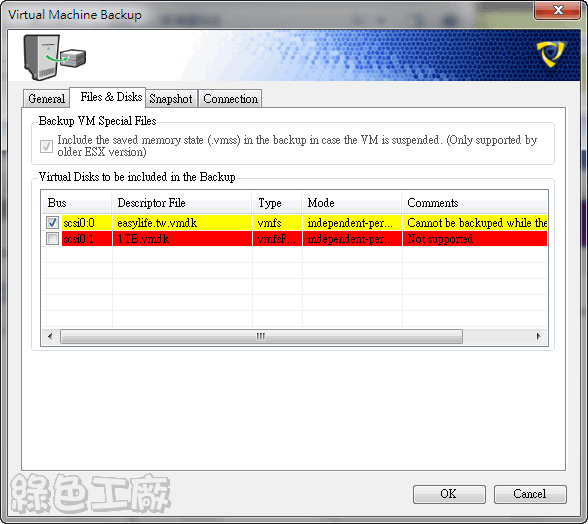
若是vmdk的Mode並非預設的情況,像我通常都是使用independent-persistent的設定,就無法在開機的狀態下直接備份。而Passthrough的device也無法支援,但是Passthrough的裝置就比較沒有vm毀掉資料回不來的問題。
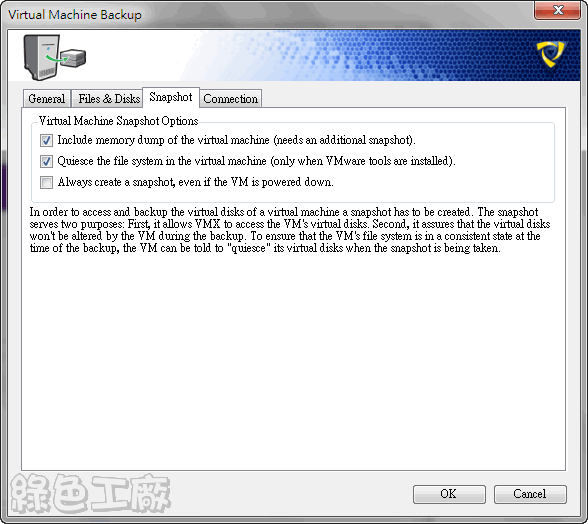
設定Snapshot
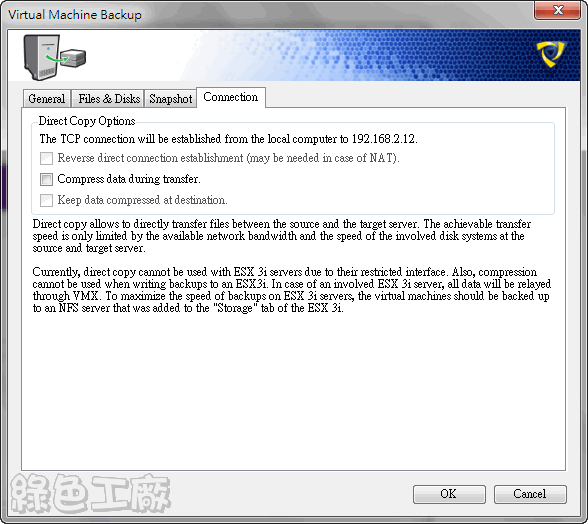
網路傳輸的選項,傳輸時可以設定壓縮,最後的檔案也建議可以壓縮,這樣可以較省備份空間。
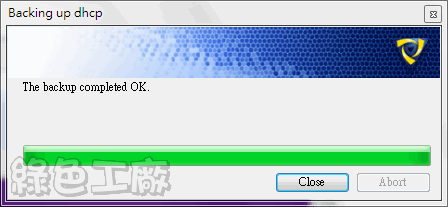
設定完成就開始備份囉!我覺得這樣的備份方式真的頗方便,而且設定真的很簡單,相信已經有不少人已經開始使用,我還算是後知後覺得啦!
【vm的還原】
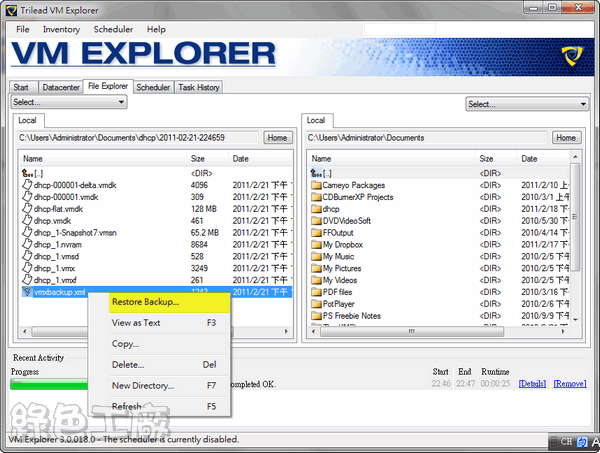
我們可以從主介面選擇「Restore a Virtual Machine」,之後則會跳到「File Explorer」,開啟之前的備份後,可以發現備份的檔案之中有一個xml的檔案,直接點選右鍵選擇「Restore Backup」。
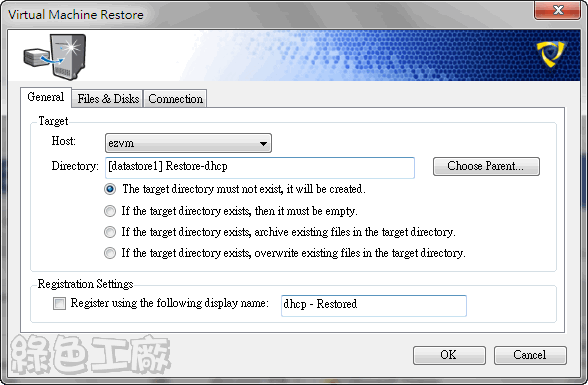
還原時可以設定直接覆蓋原有的vm,也可以另外的還原成一份新的vm,有點類似Clone的功能。而這軟體原本就有Clone的功能,透過備份還原算是比較麻煩的方式,不過證明這軟體的確有方便的複製功能。
VM Explorer:
http://www.trilead.com/
